如何实现一个显示器连接两个主机的切换功能(便捷切换两台主机)
游客 2024-10-10 13:27 分类:数码产品 30
介绍:
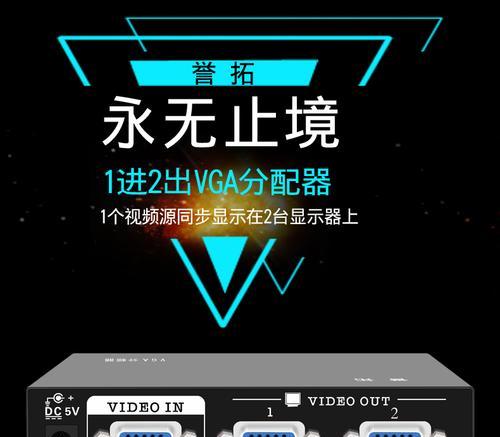
在现代办公和家庭环境中,经常会遇到需要同时使用多台电脑的情况。然而,购买多个显示器不仅费用昂贵,而且占据空间。将一台显示器连接到两个主机并实现切换成为了解决这一问题的较好选择。本文将介绍如何实现一台显示器连接两个主机以及切换的方法,并提供一些实用的技巧与注意事项。
内容:KVM(Keyboard,Video,Mouse)切换器是一种设备,可以将一台显示器、键盘和鼠标同时连接到多个主机,并通过切换按钮或快捷键在不同的主机之间进行切换。KVM切换器通常具有多个输入和一个输出端口,可以实现多台主机共享一台显示器等外设设备。
内容:将显示器的视频输出线(通常是HDMI或VGA线)分别连接到KVM切换器的输出端口。将每台主机的视频输出线连接到KVM切换器的输入端口。确保所有连接牢固可靠,并且插头与插座相匹配。
内容:将键盘和鼠标的USB插头分别连接到KVM切换器的USB端口。一些KVM切换器还提供PS/2端口,如果你使用的键盘和鼠标是PS/2接口,可以选择相应的接口进行连接。
内容:根据KVM切换器的使用说明书,将其正确安装在显示器、键盘和鼠标的连接线路上。通常,KVM切换器具有自动检测功能,可以自动识别连接的主机。如果需要手动设置,按照说明进行操作。
内容:使用KVM切换器进行主机切换非常简单。通常情况下,可以通过按下指定的快捷键(如ScrollLock键两次)或按下切换按钮来实现。一些高级KVM切换器还支持通过远程控制软件或网络进行切换。
内容:如果你想自定义快捷键来切换主机,可以参考KVM切换器的使用说明书进行设置。一般来说,快捷键设置涉及按下特定的组合键,如Ctrl、Alt和数字键等。
内容:在连接和切换主机之前,确保KVM切换器与你使用的操作系统兼容。大多数KVM切换器都支持常见的操作系统,如Windows、Mac和Linux,但某些较老或特殊的操作系统可能不被支持。
内容:当连接多台主机时,注意显示器的分辨率和刷新率设置。确保所有主机的输出分辨率和刷新率与显示器兼容,并根据需要进行相应的调整。否则,可能会出现画面模糊、闪烁或无法正常显示的问题。
内容:在选择KVM切换器时,要注意确认它与你使用的显示器、键盘和鼠标的兼容性。不同品牌和型号的设备可能存在不同的兼容性问题,因此建议在购买之前咨询相关厂商或查阅用户评价。
内容:一些高级KVM切换器提供了快速切换模式,可以通过事先设置切换顺序来快速切换主机。你可以设置一个主机切换到另一个主机时需要按下几个指定的快捷键,从而提高切换效率。
内容:如果你拥有两台显示器,并且想要在同时使用两个主机时扩展屏幕空间,可以选择支持双显示器模式的KVM切换器。这种切换器可以将两台显示器同时连接到不同的主机,并实现独立的显示和操作。
内容:一些高级KVM切换器具有自动切换功能,可以根据设定的时间间隔自动在多个主机之间切换。这对于需要同时监控多个主机的任务非常有用,无需手动进行切换。
内容:如果遇到无法切换或无法显示的问题,首先检查所有连接是否正确,确保插头与插座连接牢固。检查显示器的分辨率和刷新率是否与主机兼容,如果需要,进行适当的调整。检查KVM切换器的设置是否正确,尝试重新设置或重启设备。
内容:如果键盘或鼠标在切换主机后不响应,首先确认键盘和鼠标的连接是否正确。检查KVM切换器是否支持所使用的键盘和鼠标类型。有时候,特定的键盘和鼠标需要在KVM切换器上进行额外的设置才能正常工作。
内容:通过使用KVM切换器,我们可以轻松实现一台显示器连接两个主机,并在需要时进行快速切换。在连接和切换主机时,需要注意设备的兼容性、操作系统兼容性以及显示器分辨率和刷新率等设置。通过合理的设置和使用技巧,我们可以提升切换效率,并解决一些常见的问题。
如何实现一个显示器连接两个主机的切换功能
在现代办公环境中,人们通常需要使用多台电脑进行工作。然而,使用多个显示器不仅占据空间,还增加了复杂度。如何才能方便地在一个显示器上连接两个主机,并实现快速切换呢?本文将为您介绍一种解决方案。
1.原理解析:基于KVM技术的显示器切换方案
2.硬件需求:选择适合的KVM切换器和线缆
3.连接设置:将显示器与两台主机连接到KVM切换器上
4.切换模式:手动切换模式vs.自动切换模式
5.切换方式:通过按键或软件实现主机切换
6.快捷键设置:设置特定键盘快捷键实现快速切换
7.实时监控:了解当前连接的主机状态
8.视频和音频传输:保证高质量的视频和音频传输
9.USB设备共享:在多台主机之间共享USB设备
10.多屏扩展:将多个显示器扩展为一个大屏幕工作区
11.网络共享:通过局域网实现多主机间的文件共享
12.安全性考虑:确保主机之间的安全隔离
13.兼容性问题:解决不同主机和操作系统的兼容性问题
14.故障排除:常见问题的解决方法
15.实际应用:在办公场景中实现显示器切换的实例
1.原理解析:基于KVM技术的显示器切换方案
显示器切换方案基于Keyboard-Video-Mouse(KVM)技术,通过一个KVM切换器将多台主机连接到一个显示器上,实现快速切换。KVM切换器允许用户通过按键或软件来控制主机切换。
2.硬件需求:选择适合的KVM切换器和线缆
选择一款适合需求的KVM切换器非常重要。需要考虑主机数量、分辨率要求、音频传输以及USB设备共享等因素。还需要准备好适配的线缆。
3.连接设置:将显示器与两台主机连接到KVM切换器上
根据KVM切换器的端口数量,将显示器和两台主机分别连接到切换器上。通常,切换器的端口会标明主机的序号。
4.切换模式:手动切换模式vs.自动切换模式
KVM切换器通常支持手动切换和自动切换两种模式。手动切换需要手动按下按钮或通过按键切换,而自动切换会根据设定的时间间隔自动切换主机。
5.切换方式:通过按键或软件实现主机切换
KVM切换器可以通过切换器上的按钮或键盘快捷键来实现主机的切换。某些切换器还提供了软件来方便地进行主机切换。
6.快捷键设置:设置特定键盘快捷键实现快速切换
为了更加快速地进行主机切换,可以设置特定的键盘快捷键。在需要切换主机时,只需按下指定的快捷键,即可完成切换。
7.实时监控:了解当前连接的主机状态
一些高级的KVM切换器提供实时监控功能,可以显示当前连接的主机状态,包括视频分辨率、音频状态以及USB设备连接情况。
8.视频和音频传输:保证高质量的视频和音频传输
KVM切换器需要支持高质量的视频和音频传输,以保证用户在切换过程中的流畅体验。选择支持高分辨率和高刷新率的切换器可以得到更好的显示效果。
9.USB设备共享:在多台主机之间共享USB设备
有些KVM切换器还支持USB设备共享功能,这意味着可以将键盘、鼠标和其他USB设备与多台主机共享。这样可以简化工作环境,提高工作效率。
10.多屏扩展:将多个显示器扩展为一个大屏幕工作区
一些高级的KVM切换器支持多屏扩展功能,可以将多个显示器扩展为一个大屏幕工作区。这样,用户可以同时使用多个显示器来展示更多的信息。
11.网络共享:通过局域网实现多主机间的文件共享
通过设置局域网共享,可以使多个主机之间共享文件和数据。这样,即使在切换主机时也能够方便地访问到所需的文件。
12.安全性考虑:确保主机之间的安全隔离
在连接多台主机时,安全性也是需要考虑的因素。确保KVM切换器提供了安全隔离功能,以防止主机之间的数据泄漏或干扰。
13.兼容性问题:解决不同主机和操作系统的兼容性问题
在选择KVM切换器时,需要注意其兼容性。确保切换器能够兼容各种不同的主机和操作系统,以便在工作中灵活切换。
14.故障排除:常见问题的解决方法
使用KVM切换器过程中,可能会遇到一些故障或问题。本节将介绍一些常见问题的解决方法,如无视频信号、音频异常等。
15.实际应用:在办公场景中实现显示器切换的实例
我们将通过一个实际的办公场景来展示如何使用KVM切换器实现显示器切换,从而提高办公效率。
通过使用KVM切换器,我们可以方便地实现一个显示器连接两个主机的切换功能。这种方案不仅简化了工作环境,提高了办公效率,还可以通过多屏扩展和USB设备共享等功能来提升工作体验。选择适合需求的KVM切换器,并合理设置切换方式和快捷键,将帮助您轻松实现主机切换,享受高效的办公体验。
版权声明:本文内容由互联网用户自发贡献,该文观点仅代表作者本人。本站仅提供信息存储空间服务,不拥有所有权,不承担相关法律责任。如发现本站有涉嫌抄袭侵权/违法违规的内容, 请发送邮件至 3561739510@qq.com 举报,一经查实,本站将立刻删除。!
相关文章
- 鼠标显示器抖动原因及解决方法(探究鼠标显示器抖动的成因) 2024-11-21
- 解决显示器色彩阴影问题的有效方法(了解) 2024-11-20
- 解决显示器总是绿屏的方法(探索显示器绿屏问题的原因与解决方案) 2024-11-18
- 如何解决显示器无信号问题(一场困扰众多电脑用户的疑难杂症) 2024-11-18
- 解决显示器左边出现竖线的问题(如何修复显示器竖线问题) 2024-11-16
- 解决显示器乱码问题的方法(有效应对显示器乱码) 2024-11-16
- 解决显示器出现黑边问题的方法(从调整分辨率到检查连接) 2024-11-16
- 解决显示器插座故障的方法(遇到显示器插座故障怎么办) 2024-11-14
- 显示器插口问题的解决方法(快速诊断和修复显示器插口故障) 2024-11-14
- 解析显示器三条黑边现象(探究显示器黑边的成因与解决方法) 2024-11-13
- 最新文章
-
- 如何将分区的硬盘合并(实现硬盘分区合并的简便方法)
- 解决WindowsUpdate拒绝访问的方法(突破访问障碍)
- 手机装电脑系统教程(简单易行的手机装电脑系统教程)
- 轻松重装电脑系统,让电脑焕然一新(自己在家给电脑重装系统)
- 集成灶电器的安装方法(一步一步教您如何正确安装集成灶电器)
- 解决乐天壁挂炉一直烧水问题的方法(避免能源浪费)
- 净水器全亮红灯解决方法(应对净水器全亮红灯的有效措施)
- 冰柜不上冻的原因及解决方法(了解冰柜不上冻的可能原因)
- 商店冰柜积水处理方法(解决冰柜积水问题的实用技巧)
- 夏普冰箱E5故障维修指南(解决夏普冰箱E5故障的六个关键步骤)
- 探索佳能打印机墨盒故障的原因和解决方法(遇到佳能打印机墨盒故障时你应该知道的事情)
- 海尔超低温冰箱(保鲜无忧)
- 以芙诗婷洗衣机清洗方法(掌握这些关键步骤)
- 如何正确清洗空调外机(五个简单步骤让你的空调外机清洁如新)
- 如何修理燃气灶抖动漏气问题(修理燃气灶抖动漏气问题的关键步骤与注意事项)
- 热门文章
-
- 电饭煲煮饭水不足的解决方法(如何处理电饭煲煮饭水不够的情况)
- 解决复印机上有条黑线的问题(黑线问题解决方法及预防措施)
- 解决飞利浦咖啡机无法开机的问题(找到飞利浦咖啡机无法启动的原因及解决方法)
- 以空调节能改造为主题的文章(提升节能效果)
- 电视机无法识别卡的原因及解决方法(电视机卡识别故障解析和处理技巧)
- 投影仪信号输入方法及应用指南(了解投影仪信号输入方式)
- 地暖燃气热水器安装方法详解(安全、便捷、舒适)
- 教你轻松调节海尔冰箱触屏温度(掌握关键技巧)
- 燃气灶无法点火的解决方法(掌握简单技巧)
- 在空调下工作的健康问题及应对方法(如何保护自己的健康)
- 如何正确清洗UKS油烟机(轻松解决油烟机清洗难题)
- 中央空调冷热水机组水处理的重要性(确保机组运行效率和系统可靠性的关键措施)
- 海尔超低温冰箱(保鲜无忧)
- 电脑显示器没电压怎么办(解决方法及维修技巧)
- 壁挂炉过滤器如何处理水质问题(有效解决壁挂炉水质问题的方法与技巧)
- 热评文章
-
- nova5pro屏幕尺寸揭秘(一探nova5pro屏幕尺寸的惊喜与实用性)
- 解锁R9s密码的有效方法(忘记R9s密码?别担心)
- 苹果手机突然黑屏了怎么办(解决苹果手机黑屏问题的有效方法)
- 一:备份数据-保证数据的安全性
- 2500元左右的手机性价比最高是哪款(探寻性价比最高的2500元左右手机)
- 从华为手机换机,如何顺利迁移数据(华为换手机)
- 以XR换屏幕需要多少钱(了解iPhoneXR屏幕更换所需费用以及相关因素)
- 华为手机图片删除清空了怎么恢复(快速找回误删的华为手机照片的方法)
- 如何解决华为手机黑白屏问题(调回正常屏幕颜色的方法与技巧)
- 快速恢复被删除的短信信息(有效方法教你找回删掉的短信备份)
- 如何取消苹果手机自动续费功能(一步步教你取消苹果手机应用内购买的自动续费)
- 忘记OPPOR9m锁屏密码怎么解锁手机(以简单步骤轻松解决问题)
- 苹果手机信号消失几秒又恢复,可能出现的原因与解决方法剖析(探究苹果手机信号消失的可能原因及解决方法)
- 3DTouch技术(探索3DTouch技术的功能与设置方法)
- 如何关闭双重认证的苹果手机账户(简单操作告别双重认证)
- 热门tag
- 标签列表
